Một vài thao tác đơn giản giúp bảo vệ quyền riêng tư của mình khi hạn chế quyền truy cập của các ứng dụng trên iPhone
Mỗi khi cài đặt một ứng dụng mới trên iPhone, hẳn ai cũng đã được thông báo về các quyền truy cập kèm theo. Những quyền truy cập này đôi khi can thiệp rất sâu vào những thành phần của iOS bao gồm camera, microphone và thông tin vị trí hiện tại. Các quyền này đều cần nhận được sự chấp thuận của người dùng nên bạn vẫn là người nắm quyền kiểm soát.
Nhưng đôi khi, trong lúc bận rộn hoặc không để ý, nhiều người đã vô tình thông qua những quyền này. Bạn có bao giờ tự hỏi tại sao ứng dụng ghi chép của mình lại cần phải xem danh bạ người dùng không.
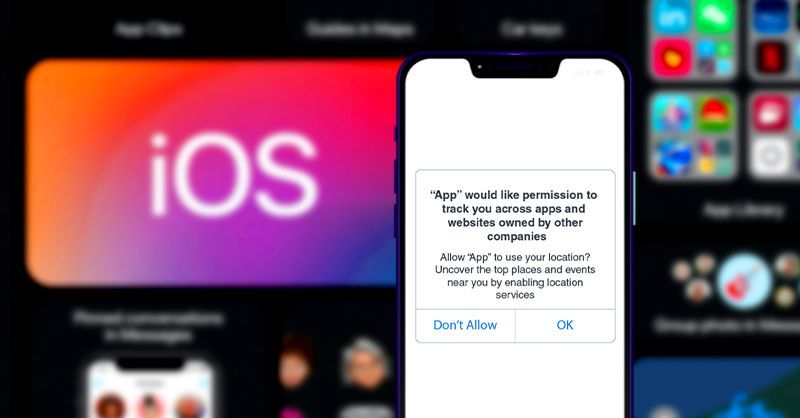
Do đó, việc kiểm tra lại thường xuyên trong trường hợp bạn bỏ sót một quyền nào đó là rất cần thiết. Không khó để có thể thiết lập lại các tùy chọn này.
Trước khi cài đặt
Bạn hoàn toàn có thể kiểm tra liệu ứng dụng sẽ thu thập các thông tin nào trước khi cài đặt ở trang giới thiệu trên App Store. Hãy đọc kỹ danh sách này trước khi tải và cài đặt bất cứ ứng dụng nào.
Cụ thể, trên trang App Store của ứng dụng, kéo xuống phần App Privacy và chọn See Detail để có được thông tin mình cần. Có thể bạn sẽ không thấy hết tất cả các yêu cầu truy cập mà ứng dụng sẽ cần.
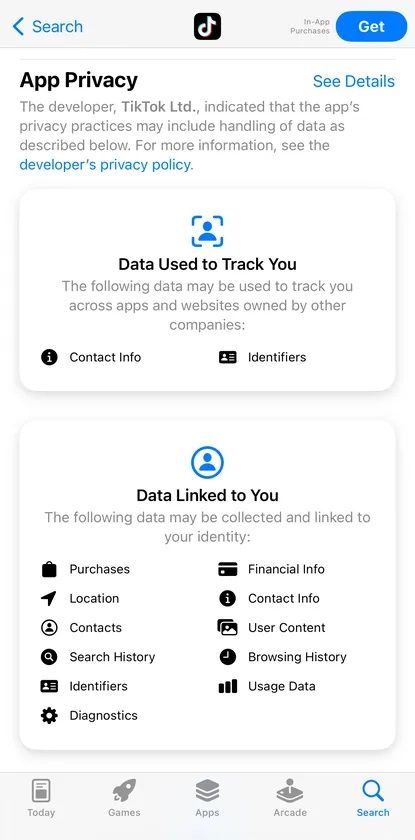
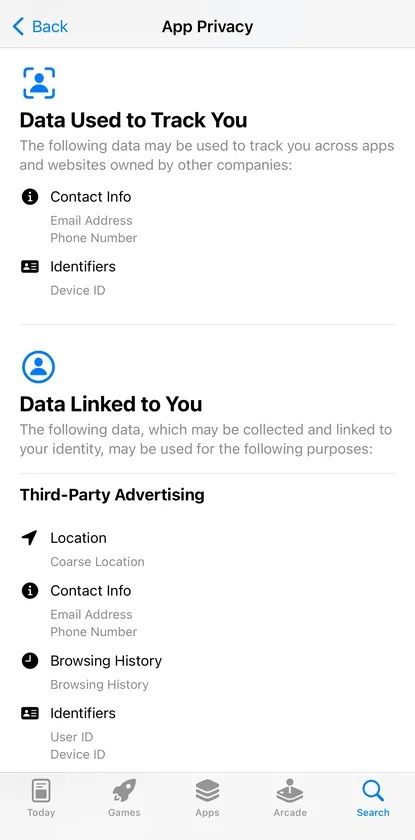
Đồng thời với danh sách các dữ liệu được thu thập là lý do thu thập các loại dữ liệu này. Đó có thể là dùng thông tin để cải thiện các tính năng của ứng dụng ví dụ như tiếp thị hoặc cá nhân hóa sản phẩm. Nếu không hài lòng với các chính sách và kế hoạch của ứng dụng, bạn có lựa chọn không cài đặt.
Trong trường hợp chọn tiếp tục cài đặt, bạn sẽ thấy thông báo thông qua các quyền truy cập cũng như một số thông tin đi kèm. Đa phần các truy cập đều rất cần thiết để ứng dụng có thể hoạt động bình thường, ví dụ ứng dụng Grab không thể hoạt động khi không biết vị trí khách hàng ở đâu. Tuy nhiên, bạn vẫn cần phải từ chối các truy cập không thật sự cần thiết.
Tùy chỉnh các quyền truy cập trên iPhone
Để quản lý các quyền truy cập trên iPhone, vào Settings. Nếu muốn kiểm tra chi tiết các quyền cụ thể của từng ứng dụng:
- Kéo xuống và tìm ứng dụng cụ thể mình cần và nhấn vào tên ứng dụng.
- Một danh sách các quyền đã và chưa được cấp cho ứng dụng sẽ hiện ra.
- Nhấn vào bất kỳ quyền truy cập nào cần tùy chỉnh.
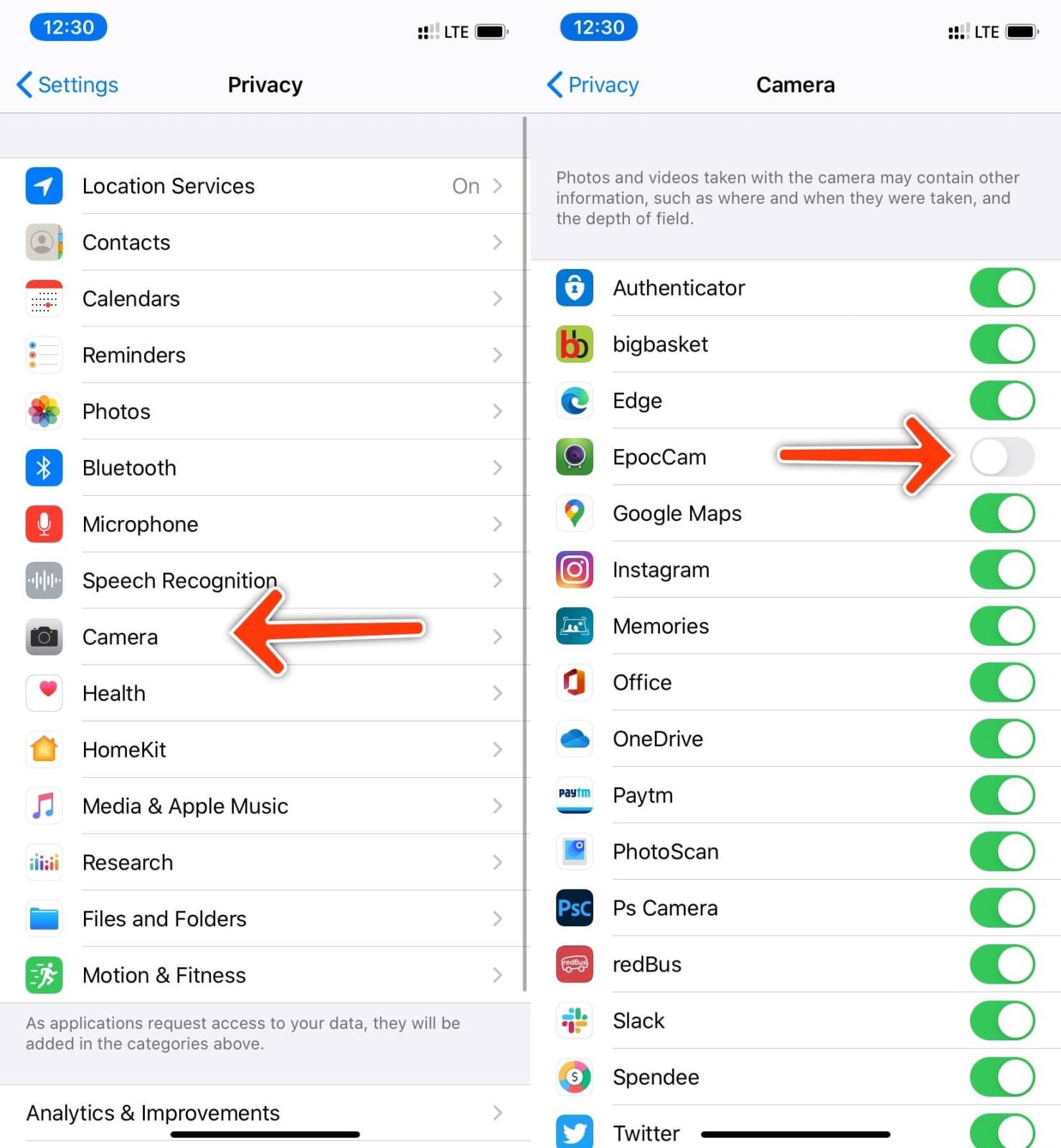
Nếu muốn chọn một quyền truy cập cụ thể và xem liệu ứng dụng nào đang sử dụng quyền này, thực hiện như sau:
- Chọn Privacy & Security trong ứng dụng Settings.
- Bạn sẽ được cấp một danh sách các quyền truy cập. Chọn quyền truy cập bạn cần để xem ứng dụng nào đang được cấp phép sử dụng.
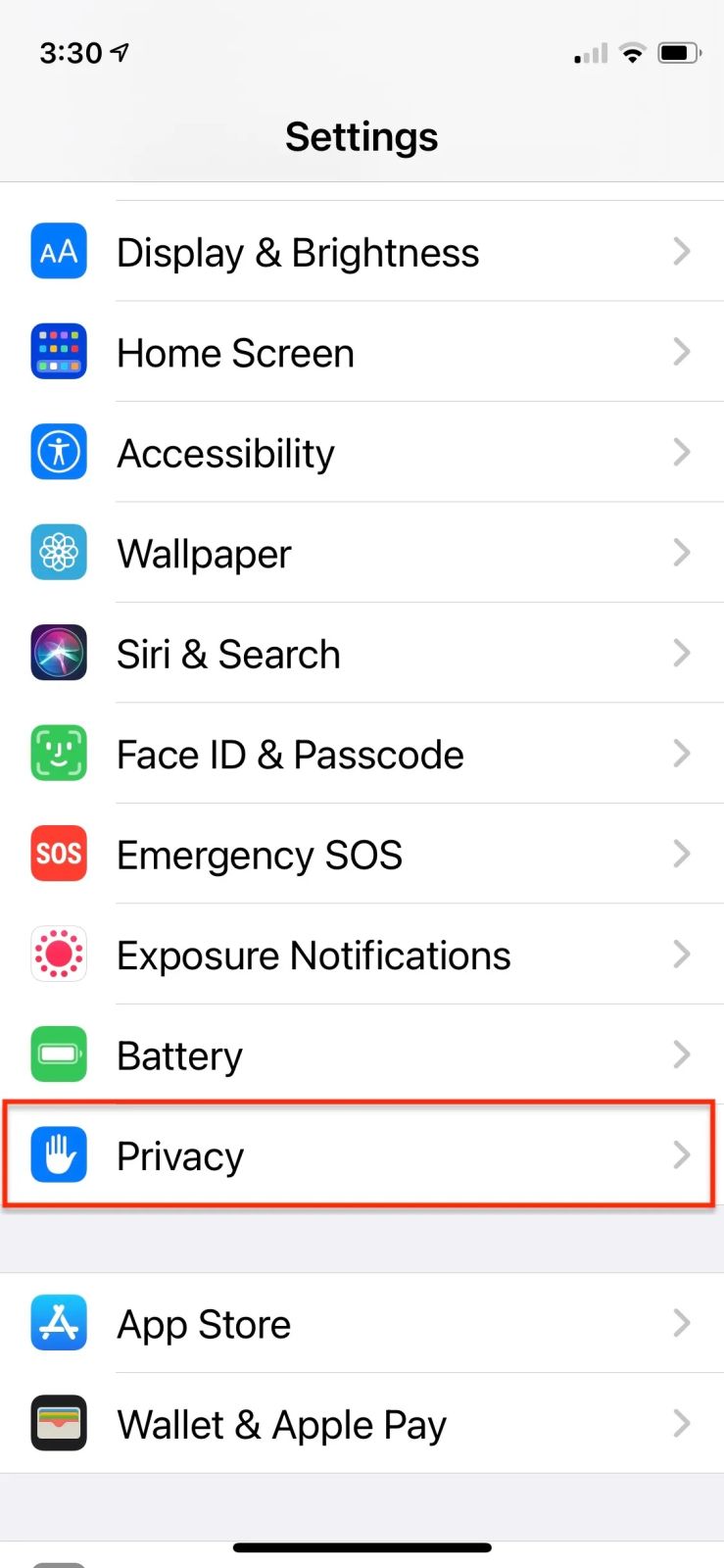
Cho phép truy cập một phần
Một số quyền truy cập không chỉ dừng ở có hoặc không. Ví dụ như quyền truy cập thư viện ảnh, các ứng dụng có thể được thiết lập để truy cập toàn bộ thư viện ảnh và video hoặc chỉ truy cập những tập tin được chọn.
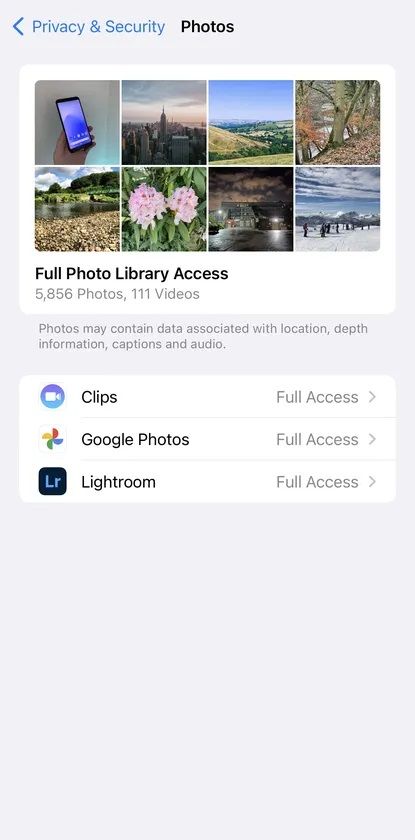
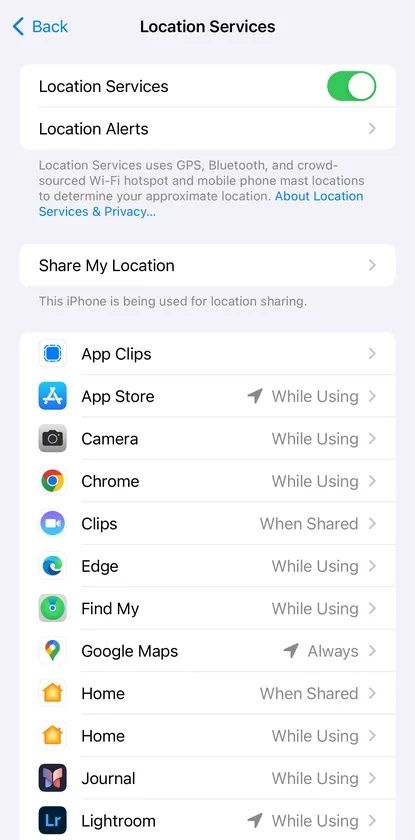
Những quyền truy cập như vậy hoạt động khác ở chỗ chúng cho phép người dùng kiểm soát từng phần thay vì chỉ đưa ra hai lựa chọn có hoặc không.
- Chọn Privacy & Security, nhấn vào Location Services.
- Một danh sách các ứng dụng sử dụng quyền truy cập vị trí của thiết bị sẽ hiện ra.
- Trong danh sách này, một số lựa chọn sẽ có mũi tên xám hoặc tím kế bên. Mũi tên xám cho biết ứng dụng đã sử dụng quyền truy cập trong vòng 24 tiếng vừa qua, mũi tên tím cho biết ứng dụng vừa mới sử dụng quyền truy cập gần đây.
- Chọn ứng dụng cần thay đổi quyền truy cập vị trí.
- Bạn sẽ có ít nhất ba lựa chọn: Never (Không bao giờ), Ask Next Time Or When I Share (cấp phép cụ thể mỗi khi cần), và While Using the App (Luôn cho phép trong khi sử dụng ứng dụng)
- Một vài ứng dụng như dự báo thời tiết hoặc bản đồ sẽ có thêm lựa chọn Always, nghĩa là ứng dụng luôn có quyền biết vị trí của bạn kể cả khi hoạt động ngầm.
- Tại đây cũng có lựa chọn Precise Location cho phép thay vì chỉ ra vị trí chính xác, các ứng dụng chỉ được phép biết một vị trí tương đối của thiết bị.
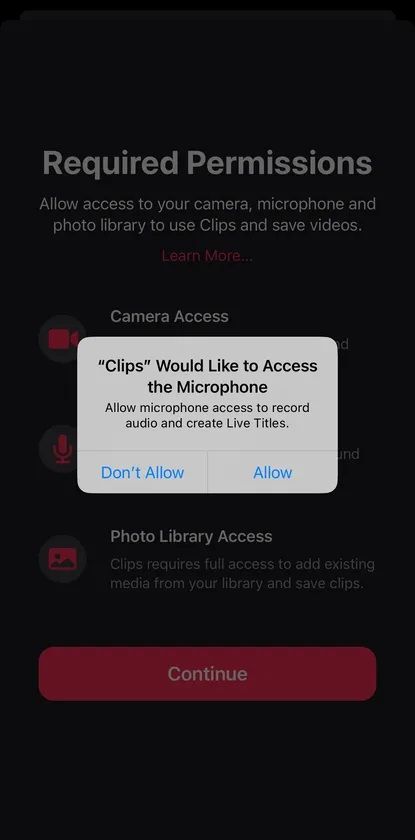
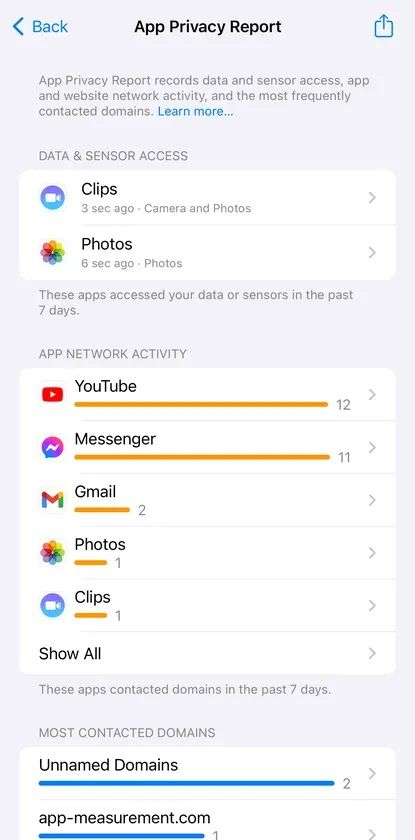
Tại cuối màn hình Privacy & Security, bạn có thể tìm thấy lựa chọn App Privacy Report. Lựa chọn này thường được tắt, sau khi bật lên, bạn có thể thường xuyên quay lại đây và lấy một bản báo cáo cụ thể về việc ứng dụng nào đã sử dụng quyền truy cập nào.
Theo The Verge











